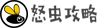
当我们日常使用电脑的时候有时候会遇到键盘突然失灵的状态,导致键盘失灵的情况会有很多种,现在就给大家介绍一下键盘突然失灵的话该怎么紧急恢复打字。
电脑键盘打不了字按哪个键恢复笔记本:
如果是笔记本电脑键盘打不了字,可能是由于电脑键盘锁定,按下键盘上的“FN”+“F8”键解锁。
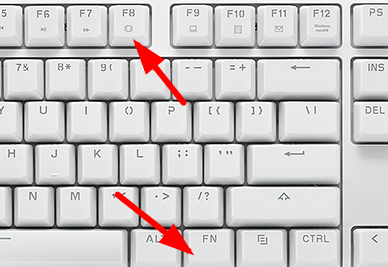
台式机:
1、检查了键盘的“连接”有没有出问题。
2、然后可以检查一下键盘的驱动,右键桌面的“此电脑”,选择“管理”。
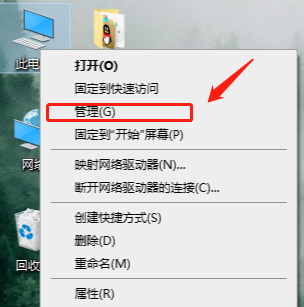
3、在打开的页面上点击左侧的“设备管理器”,然后再点击右边的“键盘”。
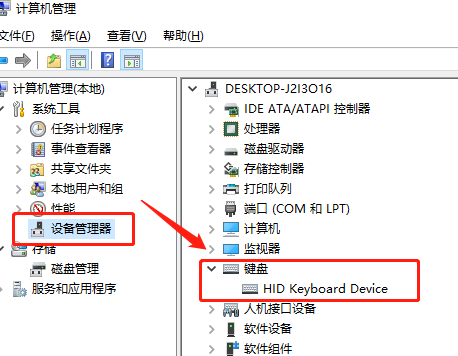
4、右键键盘的驱动,选择“更新驱动程序”,等待驱动更新完成之后再试一试。
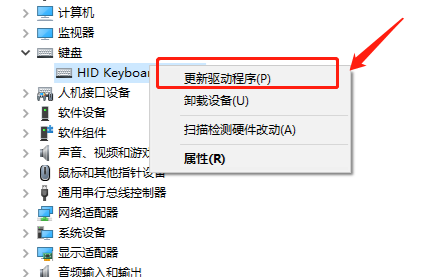
5、如果通过上述操作,还是不能解决键盘打字问题,可能是键盘坏了,但是又很着急打字,可以开启虚拟键盘进行输入。
6、先点击“开始”菜单,然后点击“设置”按钮,
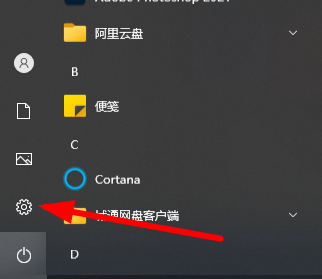
7、此时选择“轻松使用”功能,
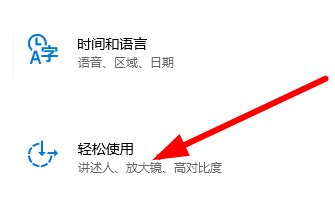
8、 之后点击图中“键盘”按钮。
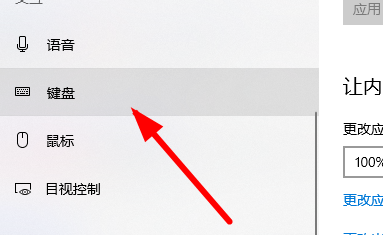
9、点击图中位置,将状态变成“开启”。
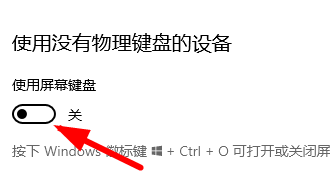
10、此时就能用键盘进行输入了。
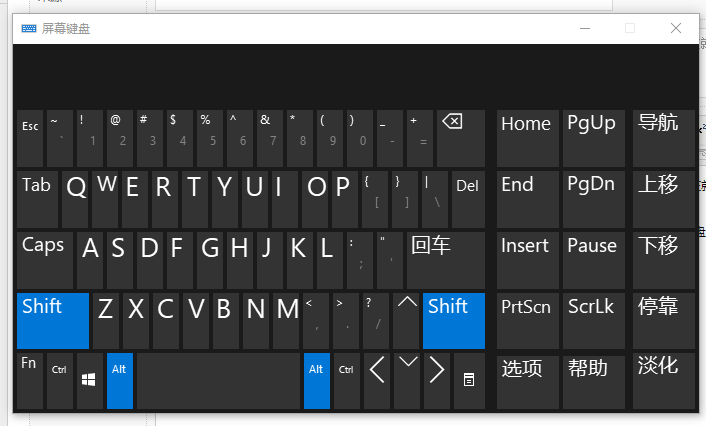
如果还是没能够解决问题,那么也很有可能是你的系统存在不兼容的情况,可以通过浆果一键装机工具来安装新系统解决。【点击查看】
以上就是电脑键盘打不了字按哪个键恢复的全部内容,望能这篇电脑键盘打不了字按哪个键恢复可以帮助您解决问题,能够解决大家的实际问题是怒虫攻略一直努力的方向和目标。